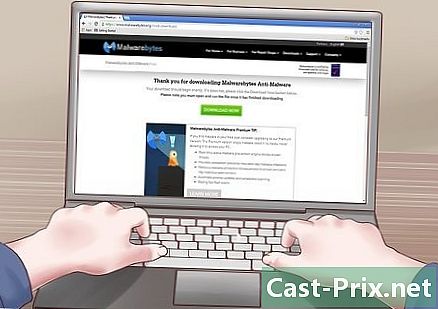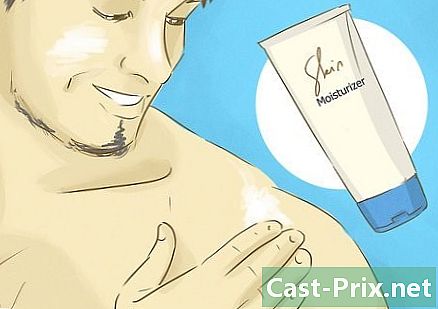ওয়্যারলেস ইন্টারনেট সংযোগে কীভাবে কানেক্ট করবেন
লেখক:
John Stephens
সৃষ্টির তারিখ:
1 জানুয়ারি 2021
আপডেটের তারিখ:
1 জুলাই 2024

কন্টেন্ট
- পর্যায়ে
- পদ্ধতি 1 আপনার আইফোন বা আইপ্যাড একটি ওয়্যারলেস নেটওয়ার্কের সাথে সংযুক্ত করুন
- পদ্ধতি 2 আপনার Android কে একটি ওয়্যারলেস নেটওয়ার্কে সংযুক্ত করুন
- পদ্ধতি 3 একটি উইন্ডোজ কম্পিউটারকে একটি ওয়্যারলেস নেটওয়ার্কের সাথে সংযুক্ত করুন
- পদ্ধতি 4 আপনার ম্যাকটি একটি ওয়্যারলেস নেটওয়ার্কে সংযুক্ত করুন
আপনি যদি সংযুক্ত থাকতে চান তবে একটি ওয়্যারলেস ইন্টারনেট নেটওয়ার্কের সাথে সংযোগ স্থাপন কার্যকর হতে পারে তবে আপনার ওয়্যার্ড নেটওয়ার্কে অ্যাক্সেস নেই বা আপনার কাছে কোনও মোবাইল ডেটা প্ল্যান নেই। আপনি আইফোন, অ্যান্ড্রয়েড, একটি উইন্ডোজ কম্পিউটার বা ম্যাকের একটি ওয়্যারলেস নেটওয়ার্কের সাথে সংযোগ করতে পারেন।
পর্যায়ে
পদ্ধতি 1 আপনার আইফোন বা আইপ্যাড একটি ওয়্যারলেস নেটওয়ার্কের সাথে সংযুক্ত করুন
-

প্রেস সেটিংস
. সেটিংস অ্যাপ্লিকেশনটি হোম স্ক্রিনে রয়েছে।- এই পদক্ষেপগুলি আইপড টাচের ক্ষেত্রেও প্রযোজ্য।
-

প্রেস Wi-Fi এর. এই বিকল্পটি সেটিংস পৃষ্ঠার শীর্ষে রয়েছে। -

সুইচ স্লাইড করুন Wi-Fi এর অন অবস্থানে
. যদি পাশের সুইচ হয় Wi-Fi এর ইতিমধ্যে সবুজ, আপনি এই পদক্ষেপ এড়াতে পারেন। -

একটি নেটওয়ার্কের নাম আলতো চাপুন। lentête অধীনে একটি নেটওয়ার্ক চয়ন করুনআপনি আপনার প্রিয় ওয়্যারলেস নেটওয়ার্কের নাম দেখতে পাবেন। আপনার ডিভাইস সংযোগ করতে আলতো চাপুন। -

পাসওয়ার্ড লিখুন। আপনি যদি কোনও হোম নেটওয়ার্ক ব্যবহার করছেন এবং আপনার কাছে এখনও পাসওয়ার্ড নেই, আপনি সাধারণত এটি রাউটারের নীচে বা পিছনে খুঁজে পাবেন।- যদি সংযোগটির কোনও পাসওয়ার্ডের প্রয়োজন না হয় তবে স্বয়ংক্রিয়ভাবে লগ ইন করতে আপনাকে কেবল নেটওয়ার্কের নামটি ট্যাপ করতে হবে।
-

নির্বাচন করা সম্মেলন. এই বিকল্পটি স্ক্রিনের উপরের ডানদিকে অবস্থিত এবং যতক্ষণ আপনি সঠিক পাসওয়ার্ডটি প্রবেশ করবেন ততক্ষণ এটি আপনাকে নেটওয়ার্কে সংযোগ করার অনুমতি দেবে।
পদ্ধতি 2 আপনার Android কে একটি ওয়্যারলেস নেটওয়ার্কে সংযুক্ত করুন
-

স্ক্রিনটি নীচে স্লাইড করুন। দ্রুত সেটিংস মেনু খুলবে। -

দীর্ঘ প্রেস
. এই আইকনটি সাধারণত মেনুর উপরে বাম দিকে থাকে এবং আপনাকে আপনার অ্যান্ড্রয়েডের ওয়াই-ফাই সেটিংস খুলতে দেয়। -

সুইচ স্লাইড করুন Wi-Fi এর অন অবস্থানে
. এটি Wi-Fi চালু করবে।- যদি স্যুইচটি ইতিমধ্যে চালু অবস্থায় থাকে তবে আপনি এই পদক্ষেপটি এড়িয়ে যেতে পারেন।
-

একটি নেটওয়ার্ক নির্বাচন করুন। আপনি যে ওয়াই-ফাই নেটওয়ার্কের সাথে সংযোগ করতে চান তার নাম সন্ধান করুন। -

প্রয়োজনে পাসওয়ার্ড লিখুন। কোনও হোম নেটওয়ার্কের ক্ষেত্রে যেখানে আপনি এখনও সংযুক্ত ছিলেন না, পাসওয়ার্ডটি খুঁজে পাওয়ার জন্য রাউটারের নীচে বা পিছনে দেখুন।- নেটওয়ার্কটি যদি কোনও পাসওয়ার্ড দ্বারা সুরক্ষিত না থাকে তবে স্বয়ংক্রিয়ভাবে লগ ইন করতে এর নামটি আলতো চাপুন।
-

প্রেস লগ ইন করুন. এই বিকল্পটি পর্দার নীচে ডানদিকে অবস্থিত। আপনার প্রবেশ করা পাসওয়ার্ডটি যদি সঠিক হয় তবে আপনার অ্যান্ড্রয়েড নেটওয়ার্কের সাথে সংযুক্ত হবে।
পদ্ধতি 3 একটি উইন্ডোজ কম্পিউটারকে একটি ওয়্যারলেস নেটওয়ার্কের সাথে সংযুক্ত করুন
-

ক্লিক করুন
. এই আইকনটি টাস্কবারের নীচে ডানদিকে অবস্থিত। আপনি যদি কোনও নেটওয়ার্কের সাথে সংযুক্ত না হন তবে আপনি একটি দেখতে পাবেন * আইকন উপরে। আপনার প্রথমে ক্লিক করতে হবে ^ এটি প্রদর্শন করতে।- আপনি যদি উইন্ডোজ 7 কম্পিউটার ব্যবহার করেন তবে Wi-Fi আইকনটি বেশ কয়েকটি বারের মতো দেখাবে।
- আপনি যদি উইন্ডোজ 8 চালিত কোনও কম্পিউটার ব্যবহার করে থাকেন তবে প্রথমে আপনার মাউসটিকে স্ক্রিনের উপরের ডানদিকে রাখুন এবং নির্বাচন করুন সেটিংস.
-

একটি নেটওয়ার্ক চয়ন করুন। আপনি যে নেটওয়ার্কের পাসওয়ার্ডটি জানেন এবং যার সাথে সংযোগের অনুমতি রয়েছে তার নামে ক্লিক করুন। -

ক্লিক করুন লগ ইন. এই বিকল্পটি নেটওয়ার্ক নামের নীচে ডানদিকে অবস্থিত।- আপনি বিকল্পটিও টিক দিতে পারেন স্বয়ংক্রিয় সংযোগ আপনার কম্পিউটারটি যখনই কাছাকাছি থাকে এই নেটওয়ার্কের সাথে সংযুক্ত করতে।
-

নেটওয়ার্ক পাসওয়ার্ড লিখুন। আপনি যদি কোনও হোম নেটওয়ার্ক ব্যবহার করছেন, রাউটারের নীচে বা পিছনে ওয়াই-ফাই পাসওয়ার্ডটি সন্ধান করুন।- কোনও পাসওয়ার্ড দ্বারা সুরক্ষিত কোনও নেটওয়ার্কের ক্ষেত্রে আপনাকে কেবল ক্লিক করতে হবে লগ ইন স্বয়ংক্রিয়ভাবে লগ ইন করতে।
-

ক্লিক করুন অনুসরণ. পছন্দ অনুসরণ নেটওয়ার্ক উইন্ডোর নীচে বামে হয়। আপনার কম্পিউটারটিকে নেটওয়ার্কের সাথে সংযুক্ত করতে এটিতে ক্লিক করুন (যদি প্রবেশ করা পাসওয়ার্ডটি সঠিক থাকে)।
পদ্ধতি 4 আপনার ম্যাকটি একটি ওয়্যারলেস নেটওয়ার্কে সংযুক্ত করুন
-

ক্লিক করুন
. এই বিকল্পটি স্ক্রিনের শীর্ষে মেনু বারের উপরের ডানদিকে অবস্থিত। যদি আপনার কম্পিউটারটি একটি ওয়্যারলেস নেটওয়ার্কের সাথে সংযুক্ত না থাকে তবে এই আইকনটি ফাঁকা প্রদর্শিত হবে
. -

একটি নেটওয়ার্ক নির্বাচন করুন। পাসওয়ার্ডের জন্য জিজ্ঞাসা করে একটি কনরাল উইন্ডো খুলতে একটি নেটওয়ার্ক নামে ক্লিক করুন। -

নেটওয়ার্ক পাসওয়ার্ড লিখুন। আপনি যদি কোনও হোম নেটওয়ার্কের সাথে সংযোগ স্থাপন করছেন এবং পাসওয়ার্ডটি এখনও জানেন না, রাউটারের নীচে বা পিছনে ওয়াই-ফাই পাসওয়ার্ডটি সন্ধান করুন।- যদি কোনও পাসওয়ার্ডের প্রয়োজন হয় না, আপনি নেটওয়ার্কের নাম ক্লিক করার পরে স্বয়ংক্রিয়ভাবে লগ ইন হয়ে যাবেন।
-

ক্লিক করুন সম্মেলন. এই বিকল্পটি কনুয়েল উইন্ডোর নীচে। আপনি যদি সঠিক পাসওয়ার্ডটি প্রবেশ করে থাকেন তবে আপনার ম্যাকটি নেটওয়ার্কের সাথে সংযুক্ত থাকবে।